Ką daryti, jei ši „Chrome“ versija nebepalaikoma
„Chrome“ yra toli ir už jos ribų. Nors žmonės pagrįstai kalba apie didelius RAM naudojimo ir privatumo klausimus, „Chrome“ vis dar yra naršyklė su daugeliu priedų ir ji naudoja viską, kas gera (ten yra ir blogas) „Google“ turi pasiūlyti. Tai tik patikimas.
Tačiau yra keista klaida, kuri, atrodo, trikdo kai kuriuos naudotojus, ir ši „ Chrome“ versija nebėra palaikoma klaida.
Dabar turite žinoti, kad kai kurios „Chrome“ funkcijos neveiks, jei nuspręsite laikytis pasenusios versijos. Atnaujinimas yra privalomas ir sunku apeiti.
Kita vertus, jei naujinimai tiesiog nepasiekia, pabandykite išspręsti šiuos veiksmus.
FIXED: ši „Chrome“ versija nebepalaikoma
- Išvalykite „Chrome“ talpyklą
- Išjungti visus plėtinius
- Atstatykite „Chrome“ į gamyklines vertes
- Iš naujo įdiekite „Chrome“
- Ieškokite kenkėjiškų programų ir PUP
- Atsisiųskite alternatyvią „Chrome“ versiją
1 sprendimas - išvalykite „Chrome“ talpyklą
Pradėkime išvalius talpyklą. Visos naršyklės, įskaitant „Chrome“, stumdo didelę duomenų dalį, kad spartintų žiniatinklio apkrovos greitį. Saugomų slapukų gausa gali sukelti naršyklės klaidą.
Tai gali sukelti automatinių naršyklės naujinimų gedimą. Ir dėl to „Chrome“ bus pasenusi.
Taigi, kaip išvalyti „Chrome“ talpyklą:
- Paspauskite Shift + Ctrl + Delete, kad atidarytumėte meniu „ Išvalyti naršymo duomenis “.
- Laikotarpiu pasirinkite „ All time “.
- Dėmesys ištrinkite „ slapukus“, „ talpyklą saugančius vaizdus ir failus “ ir kitus svetainės duomenis.
- Spustelėkite mygtuką Išvalyti duomenis .

- Grįžkite į „ Chrome“ . Spustelėkite 3 taškų meniu, pasirinkite Žinynas ir tada apie „Google Chrome“ .
Jei „Chrome“ vis dar nebus atnaujinta, pabandykite atlikti kitą veiksmą.
2 sprendimas. Išjunkite visus plėtinius
Kitas perspektyvus žingsnis yra visų plėtinių išjungimas. Kai kurie nesąžiningi plėtiniai (priedai) gali neleisti „Chrome“ atnaujinti. Kai kurie iš jų netgi gali būti naršyklės pagrobėjo ir sugadinto „Chrome“ dalis.
Taigi, prieš pereinant prie papildomų veiksmų, pabandykite išjungti visus plėtinius ir atlikę jį iš naujo paleiskite naršyklę ir patikrinkite, ar nėra naujinimų.
Štai kaip išjungti „Chrome“ priedus:
- Atidarykite „ Chrome“ .
- Spustelėkite 3 taškų meniu, spustelėkite Daugiau įrankių ir tada plėtiniai .
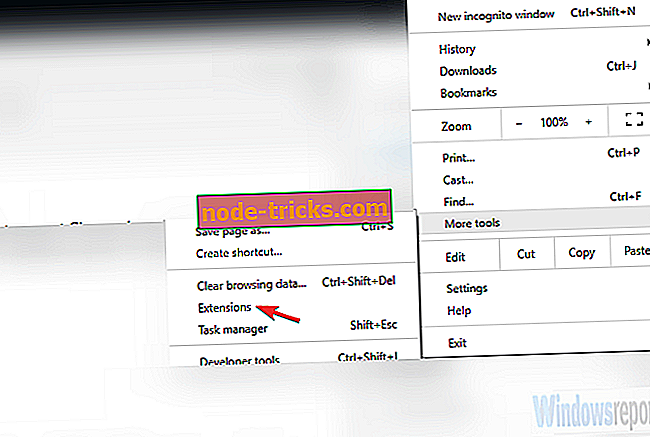
- Išjunkite visus plėtinius (jų nereikia ištrinti) ir iš naujo paleiskite „ Chrome“ .
3 sprendimas - iš naujo nustatykite „Chrome“ į gamyklines vertes
Prieš pereinant prie naujo įdiegimo, eikime į gamyklinius nustatymus. Vietoj to, kad iš karto įdiegtumėte „Chrome“ naršyklę, yra galimybė ją atstatyti į gamyklines vertes. Dėl to nebus prarasta duomenų, pvz., Naršymo istorija ar slaptažodžiai.
Tai turėtų išspręsti galimą problemą, susijusią su kūrėjo parinktimis. Kai kurie iš jų yra eksperimentiniai ir, jei jie yra įsikišę, gali sukelti korupciją.
Štai kaip iš naujo nustatyti „Chrome“ gamyklines vertes:
- Atidarykite „ Chrome“ .
- Spustelėkite 3 taškų meniu ir atidarykite „ Settings“ .
- Pereikite prie apačios ir išplėskite išplėstinį skyrių .
- Dar kartą pereikite prie apačios ir spustelėkite Atkurti nustatymus į pradinius numatytuosius.
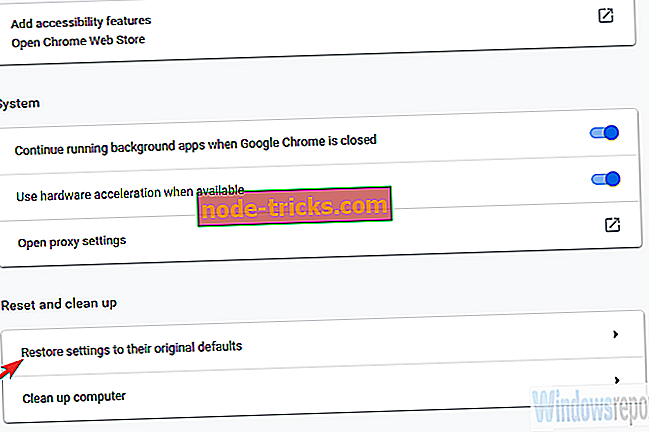
- Spustelėkite Atstatyti nustatymus .
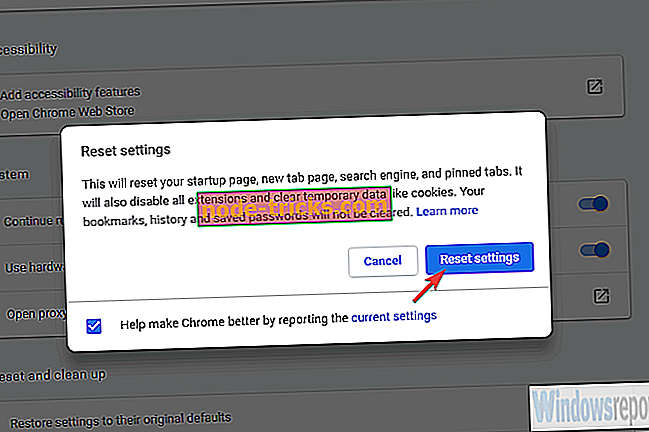
4 sprendimas - iš naujo įdiekite „Chrome“
Jei vis dar matote klaidą „Ši„ Chrome “versija nebepalaikoma“, siūlome iš naujo įdiegti naršyklę ir pradėti nuo nulio. Geriausias būdas tai padaryti yra su trečiosios šalies šalinimo programa, kurioje po programos pašalinimo pašalinsite visus registro įvestus ir susijusius failus.
Rekomenduojame, kad šie trečiųjų šalių šalinimo įrenginiai būtų išvaizdūs. Tiesiog nepamirškite ištraukti savo duomenų arba prisijunkite naudodami „Chrome“ paskyrą, kad galėtumėte viską kopijuoti.
Jei norite iš naujo įdiegti „Chrome“ standartiniu būdu, atlikite šiuos nurodymus:
- Uždarykite „Chrome“.
- „Windows“ paieškos juostoje įveskite Control ir atidarykite Control Panel .
- Pasirinkite Pašalinti programą .
- Pašalinkite „Chrome“. Eikite į „ AppData“ ir „ Program Files“ aplankus ir pašalinkite visus su „Chrome“ susijusius failus.
- Jei norite atsisiųsti naujausią „ Google Chrome“ iteraciją, eikite čia.
- Atsisiųskite diegimo programą ir įdiekite „Google Chrome“.
Jei, nepaisant visų ankstesnių veiksmų, susidūrėte su ta pačia klaida, pabandykite atlikti du paskutinius veiksmus.
5 sprendimas - ieškoti kenkėjiškų programų ir PUP
Visi ankstesni veiksmai buvo sutelkti į „Chrome“, kaip ji yra. Tačiau kas atsitiks, jei atsiranda išorinė grėsmė „Ši„ Chrome “versija nebepalaikoma“? Yra daug adware grėsmių, potencialiai nepageidaujamų programų ir kitos kenkėjiškos programinės įrangos, pavyzdžiui, naršyklės pagrobėjai.
Dabar, norėdami įsitikinti, kad nėra jokios kenkėjiškos programinės įrangos, turėsime sekti 3 žingsnių seką.
Pirmas žingsnis yra giliai nuskaityti antivirusinę programą ir patikrinti, ar nėra kenkėjiškų programų. Procedūra gali šiek tiek skirtis nuo trečiųjų šalių sprendimų, tačiau čia galite tai padaryti su „Windows Defender“:
- Atidarykite „ Windows Defender “ užduočių juostos pranešimų srityje.
- Pasirinkite apsaugą nuo virusų ir grėsmių .
- Pasirinkite Nuskaitymo parinktys .
- Pasirinkite „ Windows Defender Offline Scan“.
- Išsaugokite viską, ką darote, nes šis režimas bus paleistas iš naujo.
- Spustelėkite „ Skenuoti dabar“ .
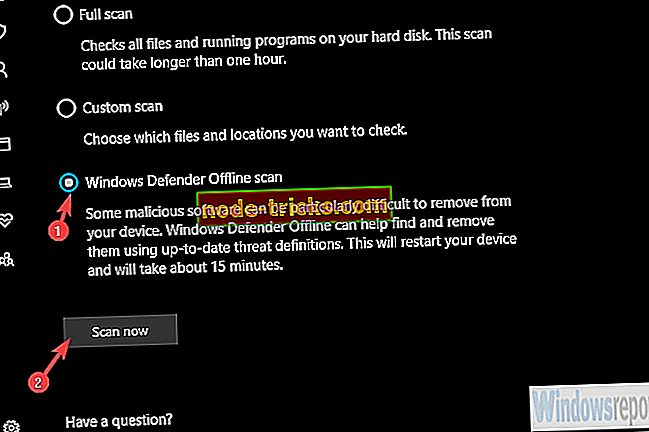
Antrasis žingsnis yra „Malwarebytes AdwCleaner“, kuriame aptariamos galimos nepageidaujamos programos. Jei norite naudoti, atlikite šiuos veiksmus:
- Atsisiųskite „ AdwCleaner “ nemokamai.
- Paleiskite įrankį (jo nereikia įdiegti).
- Pasirinkite Nuskaityti ir palaukite, kol baigsis procedūra.
- Jūsų kompiuteris bus paleistas iš naujo, o valymo procesas tęsis ir vėl.
- Išvalykite viską ir iš naujo paleiskite kompiuterį.
Ir trečiasis ir paskutinis žingsnis yra patikrinti nepripažintas programas valdymo skyde ir nedelsiant pašalinti jas. Jei jų nepasitikite, tuoj pat pašalinkite juos.
6 sprendimas. Atsisiųskite alternatyvią „Chrome“ versiją
„Chromium“ yra įvairių „Chrome“ alternatyvų, todėl galite juos išbandyti. Arba galite tiesiog palaukti, kol „Google“ išspręs šią problemą nauju atnaujinimu. „Ši„ Chrome “versija nebepalaikoma“ klaida retai atsiranda, todėl ji gali būti sprendžiama gana greitai.
Tuo tarpu pabandykite atidaryti „ Settings“> „Help“> „Google Chrome“, jei norite patikrinti naujinimus rankiniu būdu. Čia taip pat galite pranešti apie problemą.
Tai pasakius, galime užbaigti šį straipsnį. Jei turite kokių nors klausimų ar pasiūlymų dėl šio tikslios problemos, nedvejodami praneškite mums apie komentarus.
SUSIJUSIOS PASLAUGOS, KURIEMS TURI BŪTI NUSTATYTI:
- „Chrome“ neleis svetainėms žinoti, kad naudojate inkognito naršymą
- Atsisiųskite „Windows 10“ „Google Chrome“ laiko juostos plėtinį
- 6 geriausi „Chrome“ antivirusiniai plėtiniai, skirti apsaugoti jūsų naršyklę 2019 m


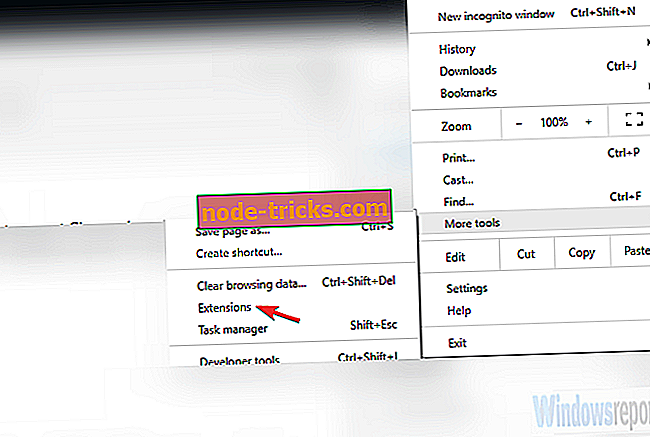
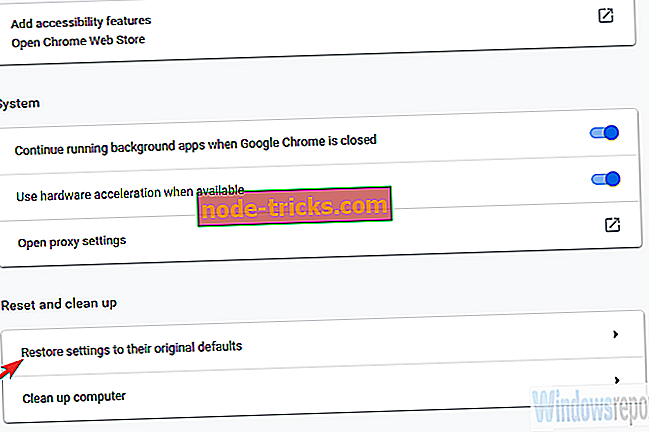
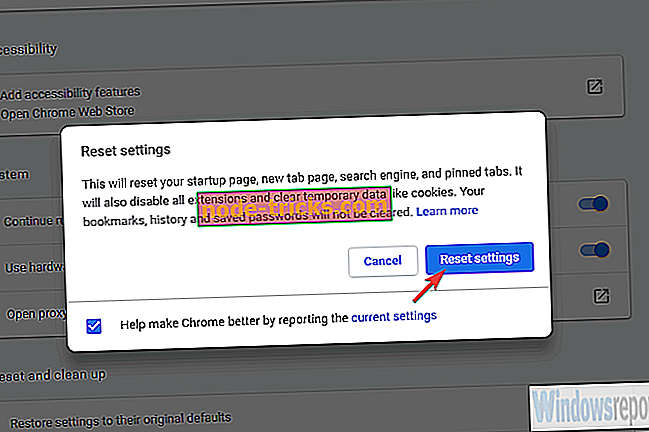
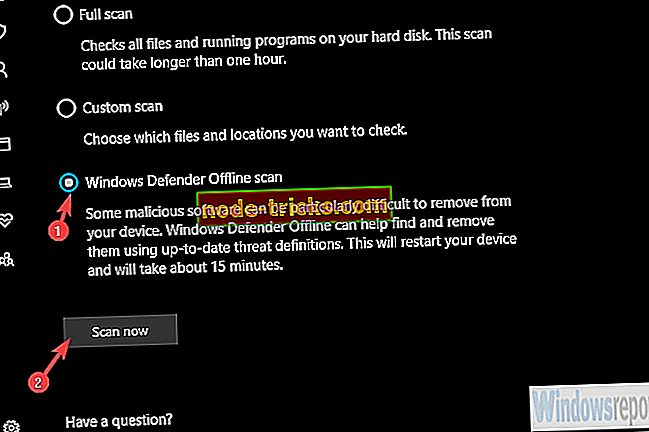
![„Google Chrome“ viso ekrano parinktis nepildo ekrano [FIX]](https://node-tricks.com/img/fix/146/google-chrome-s-full-screen-option-doesn-t-fill-screen.jpg)

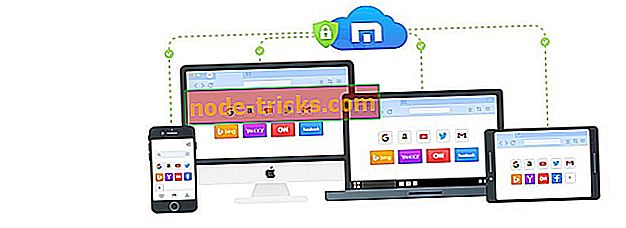



![Programa buvo užblokuota prieiti prie grafinės įrangos [FIXED]](https://node-tricks.com/img/fix/512/application-has-been-blocked-from-accessing-graphics-hardware-3.png)
